Evita di scaricare applicazioni inaffidabili dal sito Noname
Malware Specifico Per MacConosciuto anche come: Noname pop-up
Ottieni una scansione gratuita e controlla se il tuo computer è infetto.
RIMUOVILO SUBITOPer utilizzare tutte le funzionalità, è necessario acquistare una licenza per Combo Cleaner. Hai a disposizione 7 giorni di prova gratuita. Combo Cleaner è di proprietà ed è gestito da RCS LT, società madre di PCRisk.
Come rimuovere "Noname" dal Mac?
Cos'è "Noname"?
Noname è un gruppo di siti truffa. Ad esempio, nonamenba e nonamebnm fanno parte di questa famiglia. Questi siti sono progettati per supportare applicazioni inaffidabili. Una delle loro applicazioni comunemente promosse è Smart Mac Booster PUA (applicazione potenzialmente indesiderata). Usando le tattiche intimidatorie spingono i visitatori a scaricare / installare il software che pubblicizzano. Le pagine web avvisano gli utenti di minacce / problemi rilevati e raccomandano un'app per la loro eliminazione. Va sottolineato che nessun sito può rilevare tali problemi presenti sui dispositivi. Pertanto, chiunque pretenda di farlo - non deve essere attendibile. La maggior parte dei visitatori di Noname non accede a queste pagine intenzionalmente, vi vengono reindirizzate da annunci intrusivi o PUA, già infiltrati nel sistema.
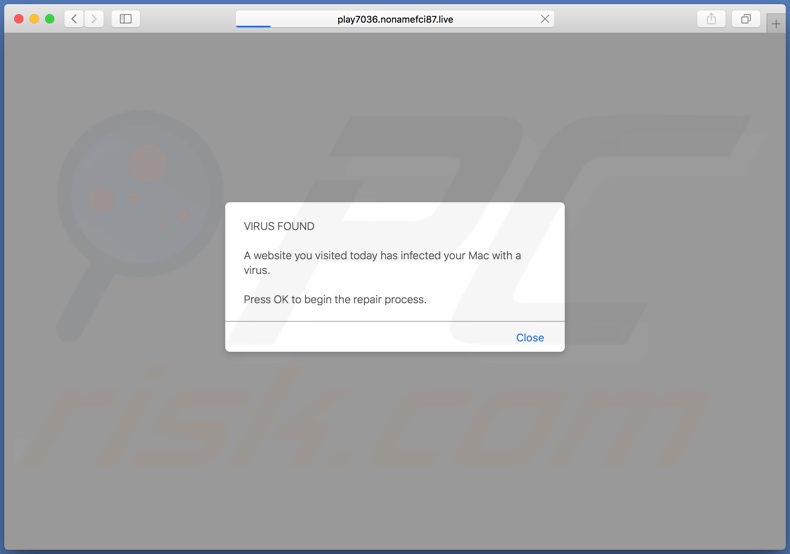
Quando accede alla prima cosa che fanno le pagine Web di Noname è visualizzare una finestra pop-up. Il messaggio al suo interno afferma che un sito Web che gli utenti hanno visitato oggi ha infettato il loro dispositivo con un virus. Facendo clic su "OK" si presume che inizi il processo di riparazione. Dopo la chiusura di questo pop-up, viene visualizzata una pagina diversa. Ripete l'avviso iniziale e afferma inoltre che è necessaria una scansione completa del sistema per individuare e rimuovere file / applicazioni dannosi. Vengono elencati i dettagli del dispositivo (marchio, versione del sistema operativo, browser, indirizzo IP, provider Internet e posizione), nel tentativo di massimizzare l'aspetto della legittimità. Il pulsante "Scan Now" avvia una scansione falsa, che "rileva" un virus ad alto rischio chiamato Bankworm. Noname offre quindi Advanced Mac Cleaner (software presumibilmente gratuito e molto apprezzato) per la rimozione di questa falsa minaccia. Gli utenti indotti a fare clic su "RIMUOVI VIRUS ORA" si trovano reindirizzati a siti promozionali di applicazioni dubbie (ad esempio Smart Mac Booster). Di solito, queste app inaffidabili vengono installate tramite il file maccleaner.pkg. Nella maggior parte dei casi, il software promosso è classificato come PUA. Inoltre, in genere richiede l'attivazione per diventare operativo. In altre parole, le applicazioni devono essere acquistate per eseguire le funzioni promesse. Tuttavia, anche dopo essere stati acquistati, spesso rimangono non operativi.
In generale, le PUA tendono a condividere qualità comuni. Ad esempio, Smart Mac Booster, Mac Cleanup Pro, MacKeeper sono pulitori / ottimizzatori Mac illegittimi, che condividono molte somiglianze tra loro. Le app indesiderate offrono varie funzioni, oltre alla protezione / al miglioramento del sistema. Indipendentemente da quanto possano sembrare valide queste offerte, gli utenti devono tenere presente che le funzionalità pubblicizzate sono raramente operative. L'unico obiettivo di tutti i contenuti indesiderati è generare entrate per i suoi sviluppatori; per gli utenti non ha un valore reale. Invece di mantenere qualsiasi promessa, le PUA causano reindirizzamenti a siti Web non affidabili, ingannevoli / truffa e dannosi. Alcuni possono pubblicare annunci intrusivi, che riducono la qualità della navigazione e comportano determinati rischi. Altri tipi apportano modifiche non autorizzate ai browser (dirottandoli). Non è raro che le PUA possiedano anche capacità di tracciamento dei dati, che usano per registrare l'attività di navigazione (cronologia dei motori di ricerca e di ricerca) e raccogliere i dettagli personali degli utenti (indirizzi IP, geolocalizzazione e dettagli personali). Questi dati sensibili possono quindi essere condivisi con terze parti e potenzialmente finire nelle mani dei cyber criminali. In sintesi, le PUA possono causare infiltrazioni e infezioni del browser / sistema, nonché perdite finanziarie, gravi problemi di privacy e persino il furto di identità. Tutte le applicazioni sospette e le estensioni / i plug-in del browser devono essere rimossi immediatamente dopo il rilevamento, per garantire la sicurezza del dispositivo e dell'utente.
| Nome | Noname pop-up |
| Tipo di minaccia | Phishing, Scam, Mac malware, Mac virus |
| Falsi proclami | Queste pagine affermano che il Mac del visitatore è infetto da un virus. |
| Nomi rilevati | BitDefender (Malware), Fortinet (Spam), Spamhaus (Spam), Lista completa (VirusTotal) |
| IP | 193.35.51.5 |
| Domini correlati | lista completa. |
| App indesiderate promosse | Smart Mac Booster and other PUAs |
| Sintomi | Il tuo Mac diventa più lento del normale, vedi annunci pop-up indesiderati, sei reindirizzato a siti web dubbi. |
| Metodi distributivi | Annunci pop-up ingannevoli, programmi di installazione software gratuiti (raggruppamento), programmi di installazione Flash Player falsi, download di file torrent. |
| Danni | Monitoraggio del browser Internet (potenziali problemi di privacy), visualizzazione di annunci indesiderati, reindirizzamenti a siti Web dubbi, perdita di informazioni private. |
| Rimozione |
Per eliminare possibili infezioni malware, scansiona il tuo computer con un software antivirus legittimo. I nostri ricercatori di sicurezza consigliano di utilizzare Combo Cleaner. Scarica Combo CleanerLo scanner gratuito controlla se il tuo computer è infetto. Per utilizzare tutte le funzionalità, è necessario acquistare una licenza per Combo Cleaner. Hai a disposizione 7 giorni di prova gratuita. Combo Cleaner è di proprietà ed è gestito da RCS LT, società madre di PCRisk. |
Smmhck, Trksmm, Nothsws sono esempi di altri gruppi di siti web truffa praticamente identici a Noname. Il loro unico scopo è generare profitti per i loro progettisti, principalmente attraverso la promozione di contenuti inaffidabili. Lo fanno avvertendo i visitatori di minacce / problemi attuali, software essenziali obsoleti o mancanti e simili. È espressamente sconsigliato di scaricare / installare o acquistare app / aggiornamenti promossi su tali pagine.
Come sono state installate applicazioni potenzialmente indesiderate sul mio computer?
Le PUA possono essere scaricate / installate involontariamente insieme ad altri prodotti. Questa falsa tecnica di marketing per impacchettare un normale software con contenuti indesiderati si chiama "raggruppamento". Processi urgenti di download / installazione (ad es. Ignorati, passaggi e sezioni ignorati, opzioni preimpostate utilizzate, ecc.) - aumentano il rischio di consentire inavvertitamente il contenuto in bundle sui sistemi. Alcuni PUA hanno siti promozionali "ufficiali", dove di solito sono approvati come "gratuiti". Quando si fa clic, le pubblicità intrusive possono eseguire script, progettati per scaricare / installare PUA, senza il consenso dell'utente.
Come evitare l'installazione di applicazioni potenzialmente indesiderate?
Si consiglia di cercare sempre i contenuti prima di scaricarli / installarli. Dovrebbero essere utilizzate solo fonti di download ufficiali e verificate. Si sconsiglia di utilizzare reti di condivisione P2P (BitTorrent, eMule, Gnutella, ecc.), Siti Web di hosting di file gratuiti, downloader di terze parti e canali simili, poiché considerati non affidabili. Durante il download / l'installazione, gli utenti sono invitati a leggere i termini, esplorare tutte le opzioni disponibili, utilizzare le impostazioni "Personalizzate / Avanzate" per annullare la sottoscrizione da app, strumenti, funzioni supplementari, ecc. Gli annunci intrusivi raramente sembrano sospetti, appaiono legittimi e innocui . Tuttavia, queste pubblicità reindirizzano a una varietà di pagine Web discutibili (ad esempio gioco d'azzardo, pornografia, incontri per adulti e altri). Se gli utenti dovessero riscontrare annunci pubblicitari / reindirizzamenti di questo tipo, si consiglia vivamente di ispezionare il dispositivo e rimuovere senza indugio tutte le applicazioni sospette e / o le estensioni / i plug-in del browser. Se il tuo computer è già infetto da PUA, ti consigliamo di eseguire una scansione con Combo Cleaner Antivirus per Windows per eliminarli automaticamente.
Testo presentato nella finestra pop-up:
VIRUS FOUND
A website you visited today has infected your Mac with a virus.
Press OK to begin the repair process.
Schermata della seconda pagina visualizzata dai siti Web di Noname:
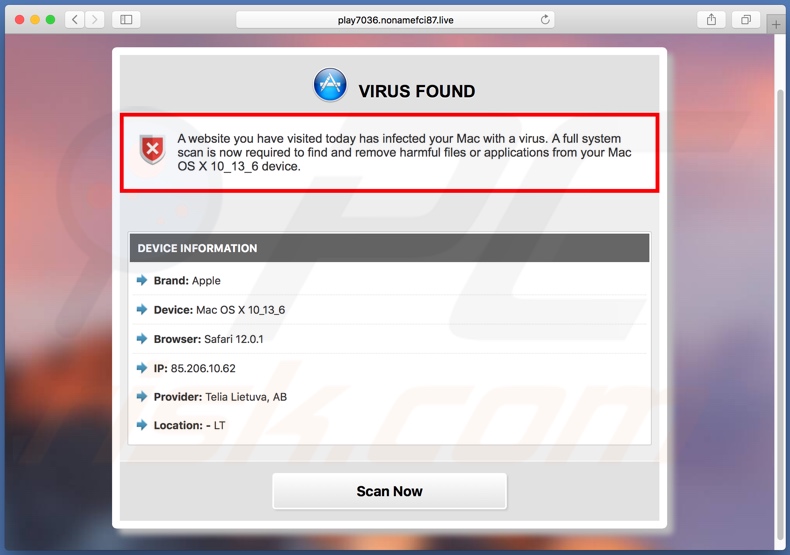
Testo presentato in questa pagina:
VIRUS FOUND
A website you have visited today has infected your Mac with a virus. A full system scan is now required to find and remove harmful files or applications from your Mac OS X 10_13_6 device.
DEVICE INFORMATION
Brand: Apple
Device: Mac OS X 10_13_6
Browser: Safari 12.0.1
IP: 85.206.10.62
Provider: Telia Lietuva, AB
Location: - LT
Scan Now
Schermata della scansione falsa:
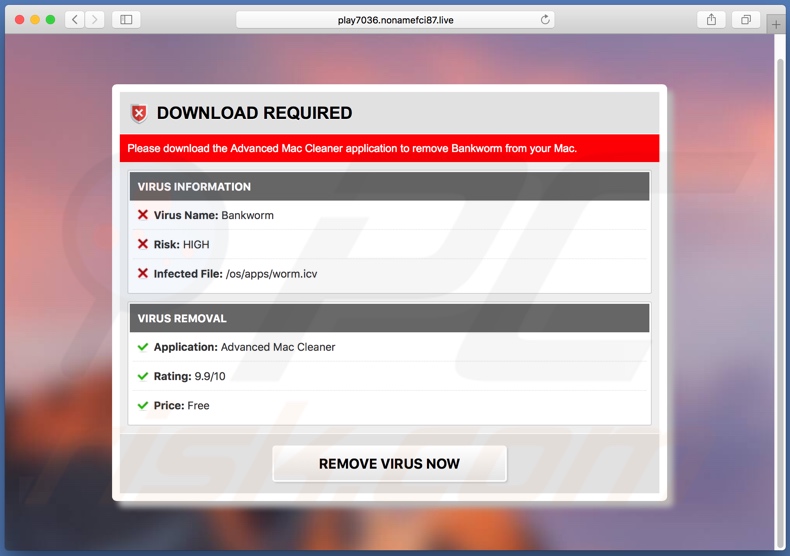
Testo presentato in questa pagina:
DOWNLOAD REQUIRED
Please download the Advanced Mac Cleaner application to remove Bankworm from your Mac.
VIRUS INFORMATION
Virus Name: Bankworm
Risk: HIGH
Infected File: /os/apps/worm.icv
VIRUS REMOVAL
Application: Advanced Mac Cleaner
Rating: 9.9/10
Price: Free
REMOVE VIRUS NOW
Aspetto di Noname (GIF):
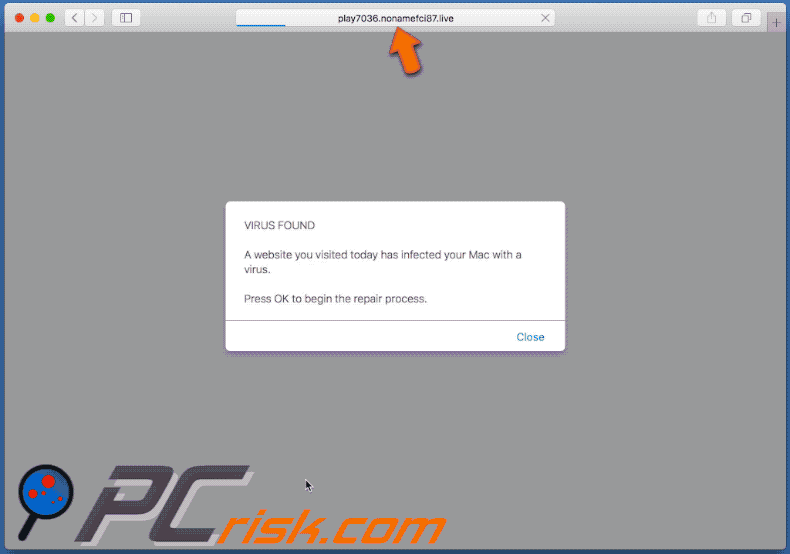
Elenco delle famiglie di domini appartenenti al gruppo di siti Noname:
- nonamebnm
- nonamefci
- nonamenba
- nonamenbm
- nonamesrv
- nonametds
Screenshot di Smart Mac Booster:
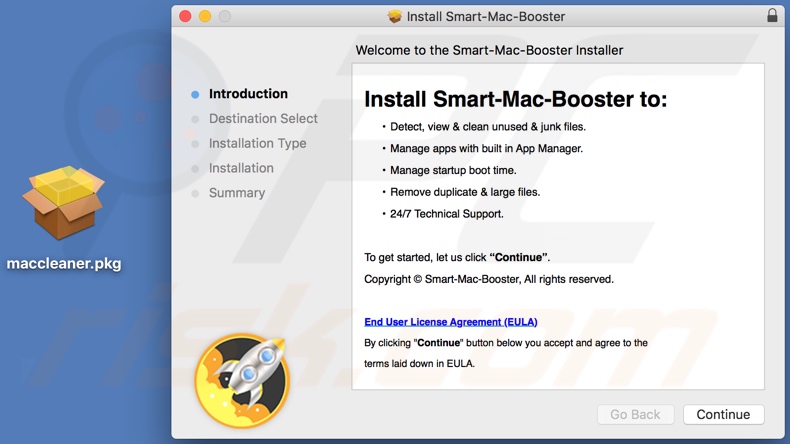
Schermata dell'applicazione Smart Mac Booster:
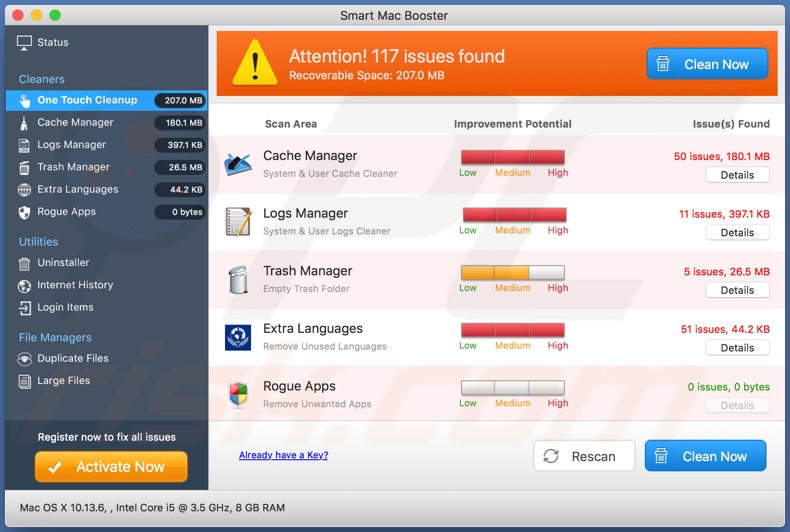
Rimozione automatica istantanea dei malware:
La rimozione manuale delle minacce potrebbe essere un processo lungo e complicato che richiede competenze informatiche avanzate. Combo Cleaner è uno strumento professionale per la rimozione automatica del malware consigliato per eliminare il malware. Scaricalo cliccando il pulsante qui sotto:
SCARICA Combo CleanerScaricando qualsiasi software elencato in questo sito, accetti le nostre Condizioni di Privacy e le Condizioni di utilizzo. Per utilizzare tutte le funzionalità, è necessario acquistare una licenza per Combo Cleaner. Hai a disposizione 7 giorni di prova gratuita. Combo Cleaner è di proprietà ed è gestito da RCS LT, società madre di PCRisk.
Menu:
- Cos'è "Noname"?
- STEP 1. Rimuoverei file e le cartelle legate ad un PUA da OSX.
- STEP 2. Rimuovere estensioni canaglia da Safari.
- STEP 3. Rimuovere estensioni canaglia da Google Chrome.
- STEP 4. Rimuovere estensioni canaglia da Mozilla Firefox.
Video che mostra come rimuovere le applicazioni indesiderate promosse tramite siti Web Noname utilizzando Combo Cleaner:
Come rimuovere app potenzialmente indesiderate:
Rimuovere le applicazioni potenzialmente indesiderate dalla cartella "Applicazioni":

Fare clic sull'icona del Finder. Nella finestra del Finder, selezionare "Applicazioni". Nella cartella applicazioni, cercare "MPlayerX", "NicePlayer", o altre applicazioni sospette e trascinarle nel Cestino. Dopo aver rimosso l'applicazione potenzialmente indesiderata che causa gli annunci online, eseguire la scansione del Mac per trovare tutti i componenti indesiderati rimanenti.
SCARICA il programma di rimozione per infezioni da malware
Combo Cleaner controlla se il tuo computer è infetto. Per utilizzare tutte le funzionalità, è necessario acquistare una licenza per Combo Cleaner. Hai a disposizione 7 giorni di prova gratuita. Combo Cleaner è di proprietà ed è gestito da RCS LT, società madre di PCRisk.
Rimuovere i file e le cartelle legate a noname pop-up:

Cliccare l'icona del Finder, dal menu a barre, scegliere Vai, e cliccare Vai alla Cartella...
 Verificare la presenza di file generati da adware nella cartella / Library / LaunchAgents:
Verificare la presenza di file generati da adware nella cartella / Library / LaunchAgents:

Nella barra Vai alla Cartella..., digita: /Library/LaunchAgents
 Nella cartella "LaunchAgents", cercare eventuali file sospetti aggiunti di reente e spostarli nel Cestino. Esempi di file generati da adware - “installmac.AppRemoval.plist”, “myppes.download.plist”, “mykotlerino.ltvbit.plist”, “kuklorest.update.plist”, etc. Gli Adware installano comunemente diversi file con la stessa stringa.
Nella cartella "LaunchAgents", cercare eventuali file sospetti aggiunti di reente e spostarli nel Cestino. Esempi di file generati da adware - “installmac.AppRemoval.plist”, “myppes.download.plist”, “mykotlerino.ltvbit.plist”, “kuklorest.update.plist”, etc. Gli Adware installano comunemente diversi file con la stessa stringa.
 Verificare la presenza di file generati da adware nella cartella /Library/Application Support:
Verificare la presenza di file generati da adware nella cartella /Library/Application Support:

Nella barra Vai alla Cartella..., digita: /Library/Application Support
 Nella cartella “Application Support”, lcercare eventuali file sospetti aggiunti di reente e spostarli nel Cestino. Esempi di file generati da adware, “MplayerX” o “NicePlayer”,
Nella cartella “Application Support”, lcercare eventuali file sospetti aggiunti di reente e spostarli nel Cestino. Esempi di file generati da adware, “MplayerX” o “NicePlayer”,
 Verificare la presenza di file generati da adware nella cartella ~/Library/LaunchAgents:
Verificare la presenza di file generati da adware nella cartella ~/Library/LaunchAgents:

Nella barra Vai alla Cartella..., digita: ~/Library/LaunchAgents

Nella cartella "LaunchAgents", cercare eventuali file sospetti aggiunti di reente e spostarli nel Cestino. Esempi di file generati da adware- “installmac.AppRemoval.plist”, “myppes.download.plist”, “mykotlerino.ltvbit.plist”, “kuklorest.update.plist”, etc. Gli Adware installano comunemente diversi file con la stessa stringa.
 Verificare la presenza di file generati da adware nella cartella /Library/LaunchDaemons:
Verificare la presenza di file generati da adware nella cartella /Library/LaunchDaemons:
 Nella barra Vai alla Cartella..., digita: /Library/LaunchDaemons
Nella barra Vai alla Cartella..., digita: /Library/LaunchDaemons
 Nella cartella “LaunchDaemons”, cercare eventuali file sospetti aggiunti di reente e spostarli nel Cestino. Esempi di file generati da adware, “com.aoudad.net-preferences.plist”, “com.myppes.net-preferences.plist”, "com.kuklorest.net-preferences.plist”, “com.avickUpd.plist”, etc..
Nella cartella “LaunchDaemons”, cercare eventuali file sospetti aggiunti di reente e spostarli nel Cestino. Esempi di file generati da adware, “com.aoudad.net-preferences.plist”, “com.myppes.net-preferences.plist”, "com.kuklorest.net-preferences.plist”, “com.avickUpd.plist”, etc..
 Scansiona il tuo Mac con Combo Cleaner:
Scansiona il tuo Mac con Combo Cleaner:
Se hai seguito tutti i passaggi nell'ordine corretto, il Mac dovrebbe essere privo di infezioni. Per essere sicuro che il tuo sistema non sia infetto, esegui una scansione con Combo Cleaner Antivirus. Scaricalo QUI. Dopo aver scaricato il file fare doppio clic sul programma di installazione combocleaner.dmg, nella finestra aperta trascinare e rilasciare l'icona Combo Cleaner in cima all'icona Applicazioni. Ora apri il launchpad e fai clic sull'icona Combo Cleaner. Attendere fino a quando Combo Cleaner aggiorna il suo database delle definizioni dei virus e fare clic sul pulsante "Avvia scansione combinata".

Combo Cleaner eseguirà la scansione del tuo Mac alla ricerca di infezioni da malware. Se la scansione antivirus mostra "nessuna minaccia trovata", significa che è possibile continuare con la guida alla rimozione, altrimenti si consiglia di rimuovere eventuali infezioni trovate prima di continuare.

Dopo aver rimosso i file e le cartelle generati dal adware, continuare a rimuovere le estensioni canaglia dal vostro browser Internet.
Noname pop-up rimozione da homepage e motore di ricerca degli Internet browsers:
 Rimuovere le estensioni malevole da Safari:
Rimuovere le estensioni malevole da Safari:
Rimuovere le estensioni di noname pop-up da Safari:

Aprire Safari, Dalla barra del menu, selezionare "Safari" e clicare su "Preferenze...".

Nella finestra delle preferenze, selezionare "Estensioni" e cercare eventuali estensioni sospette recentemente installate. Quando le trovate, fare clic sul pulsante "Disinstalla". Si noti che è possibile disinstallare in modo sicuro tutte le estensioni dal browser Safari - nessuna è fondamentale per il normale funzionamento del browser.
- Se si continuano ad avere problemi come reindirizzamenti e pubblicità indesiderate - Reset Safari.
 Rimuovere le estensioni malevole da Mozilla Firefox:
Rimuovere le estensioni malevole da Mozilla Firefox:
Rimuovere i componenti aggiuntivi legati a noname pop-up da Mozilla Firefox:

Aprire il browser Mozilla Firefox. In alto a destra dello schermo, fare clic sul pulsante (tre linee orizzontali) "Apri Menu". Dal menu aperto, scegliere "componenti aggiuntivi".

Scegliere la scheda "Estensioni" e cercare eventuali componenti aggiuntivi sospetti di recente installati. Quando vengono trovati, fare clic sul pulsante "Rimuovi" che si trova accanto. Si noti che è possibile disinstallare in modo sicuro tutte le estensioni dal browser Mozilla Firefox - nessuna è cruciale per il normale funzionamento del browser.
- Se si continuano ad avere problemi come reindirizzamenti e pubblicità indesiderate - Reset Mozilla Firefox.
 Rimuovere estensioni pericolose da Google Chrome:
Rimuovere estensioni pericolose da Google Chrome:
Rimuovere le estensioni di noname pop-up da Google Chrome:

Aprire Google Chrome e fare clic sul pulsante (tre linee orizzontali) "Menu Chrome" che si trova nell'angolo in alto a destra della finestra del browser. Dal menu a discesa, scegliere "Altri strumenti" e selezionare "Estensioni".

Nella finestra "Estensioni", cercare eventuali componenti aggiuntivi sospetti di recente installati. Quando li trovate, fate clic sul pulsante "Cestino" accanto. Si noti che è possibile disinstallare in modo sicuro tutte le estensioni dal browser Google Chrome - non ce ne sono di fondamentali per il normale funzionamento del browser.
- Se si continuano ad avere problemi come reindirizzamenti e pubblicità indesiderate - Reset Google Chrome.
Condividi:

Tomas Meskauskas
Esperto ricercatore nel campo della sicurezza, analista professionista di malware
Sono appassionato di sicurezza e tecnologia dei computer. Ho un'esperienza di oltre 10 anni di lavoro in varie aziende legate alla risoluzione di problemi tecnici del computer e alla sicurezza di Internet. Dal 2010 lavoro come autore ed editore per PCrisk. Seguimi su Twitter e LinkedIn per rimanere informato sulle ultime minacce alla sicurezza online.
Il portale di sicurezza PCrisk è offerto dalla società RCS LT.
I ricercatori nel campo della sicurezza hanno unito le forze per aiutare gli utenti di computer a conoscere le ultime minacce alla sicurezza online. Maggiori informazioni sull'azienda RCS LT.
Le nostre guide per la rimozione di malware sono gratuite. Tuttavia, se vuoi sostenerci, puoi inviarci una donazione.
DonazioneIl portale di sicurezza PCrisk è offerto dalla società RCS LT.
I ricercatori nel campo della sicurezza hanno unito le forze per aiutare gli utenti di computer a conoscere le ultime minacce alla sicurezza online. Maggiori informazioni sull'azienda RCS LT.
Le nostre guide per la rimozione di malware sono gratuite. Tuttavia, se vuoi sostenerci, puoi inviarci una donazione.
Donazione
▼ Mostra Discussione